1. Organizzare gli articoli in una pagina personalizzata
2. Gestione delle pagine
Loyverse POS consente di personalizzare la schermata di vendita sui dispositivi tablet creando pagine personalizzate e organizzando articoli, categorie e sconti per un accesso rapido e comodo.
Nota: Questa funzione è disponibile solo nell'applicazione Loyverse POS installata su dispositivi tablet. Sugli smartphone, la schermata di vendita utilizza una funzione diversa, chiamata Preferiti, che consente di contrassegnare gli articoli utilizzati di frequente per facilitarne l'accesso.
Pagine predefinite e personalizzate sui tablet
La pagina predefinita (contrassegnata dall'icona della griglia) visualizza tutti gli articoli in ordine alfabetico e non può essere personalizzata.
È possibile creare altre pagine personalizzate (ad esempio, 'Pagina 1', 'Pagina 2') per organizzare gli articoli nel modo desiderato.
Organizzare gli articoli in una pagina personalizzata
Aprite la schermata di vendita e andate su una pagina personalizzata come 'Pagina 1'.
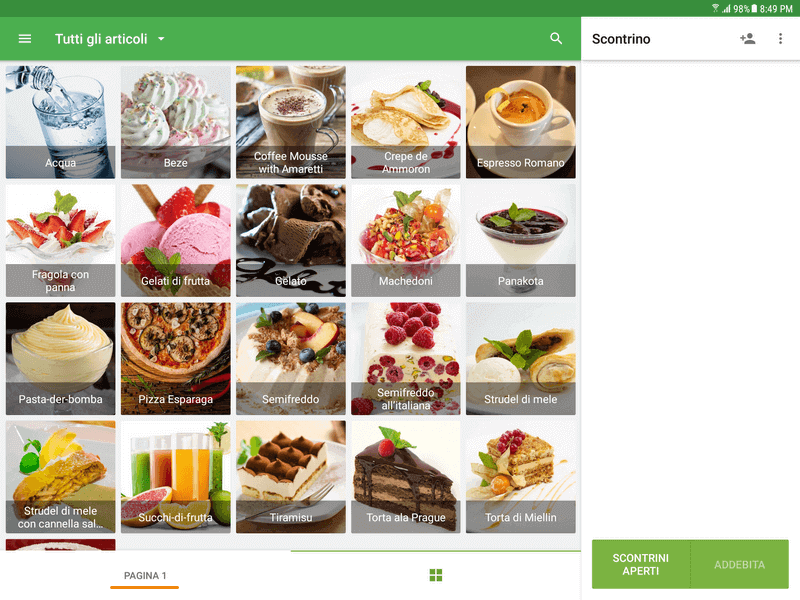
Toccate e mantenete premuto un quadrato vuoto per accedere alla modalità 'Impostazione del layout dell'articolo'.
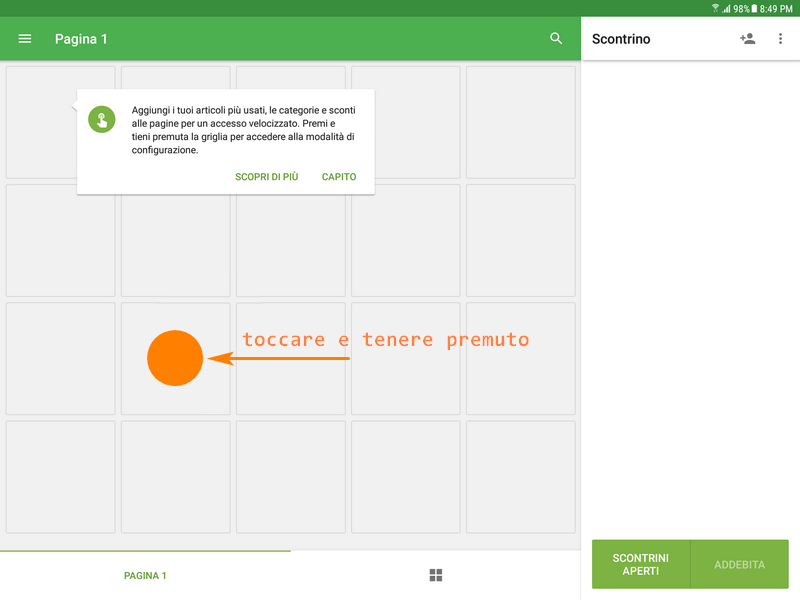
Toccate un quadrato con il segno '+' per aprire l'elenco degli articoli.
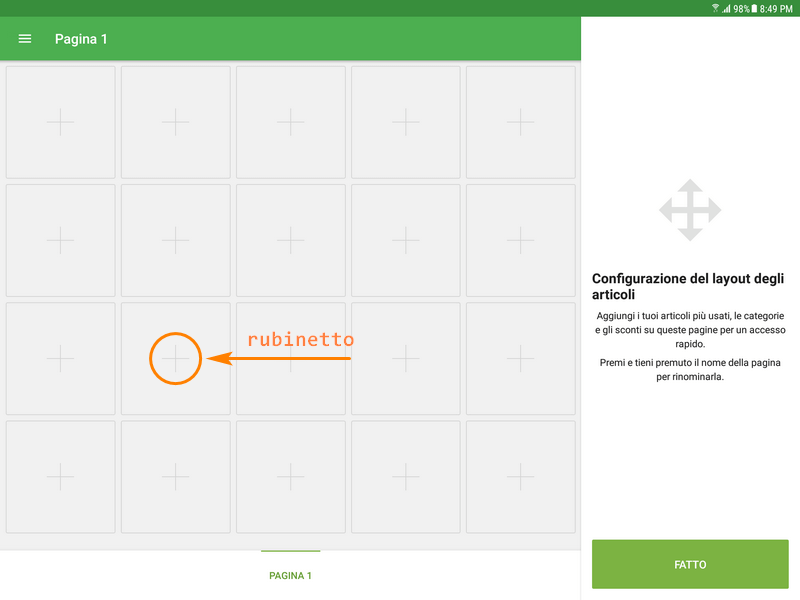
Scegliete un articolo da collocare in quella casella.
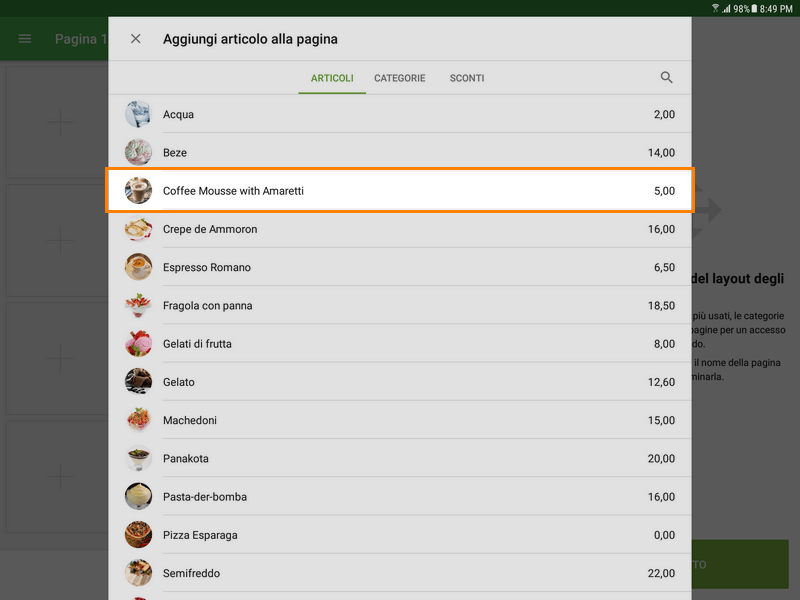
Trascinare e rilasciare gli articoli per riorganizzarli secondo le necessità.
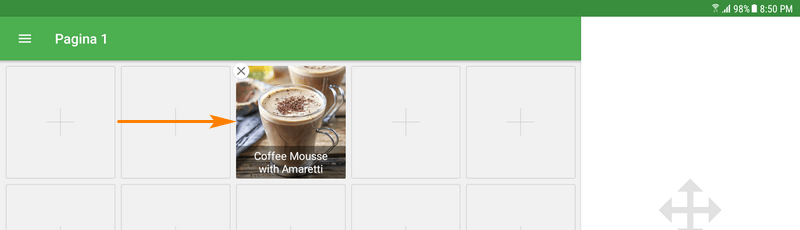
Puoi anche aggiungere Categorie e Sconti utilizzando lo stesso metodo.
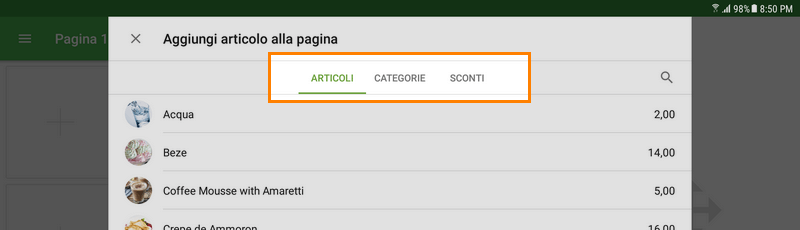
Gestione delle pagine
Nella modalità 'Impostazione del layout dell'articolo', è possibile gestire le schede (pagine) in modo più flessibile. Toccare il nome della scheda attiva per aprire un menu con le azioni disponibili:
- Sposta a destra
- Sposta a sinistra
- Rinomina
- Cancella
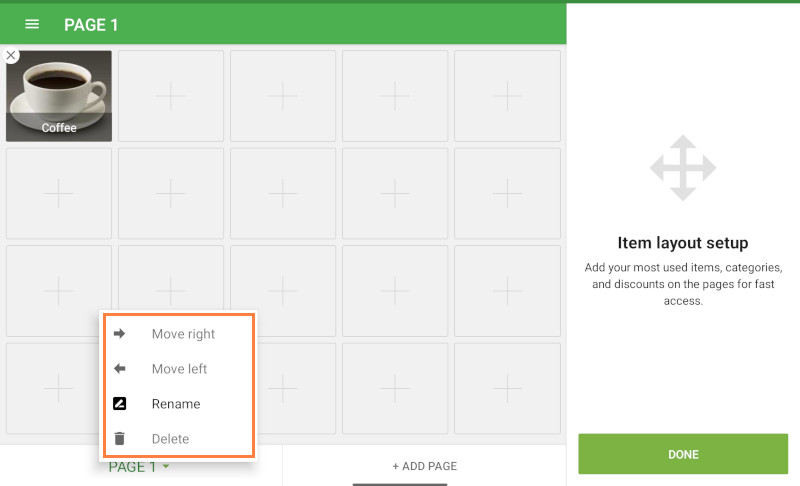
Per rinominare una pagina, inserire il nuovo nome nella finestra a comparsa e toccare 'Salva'.
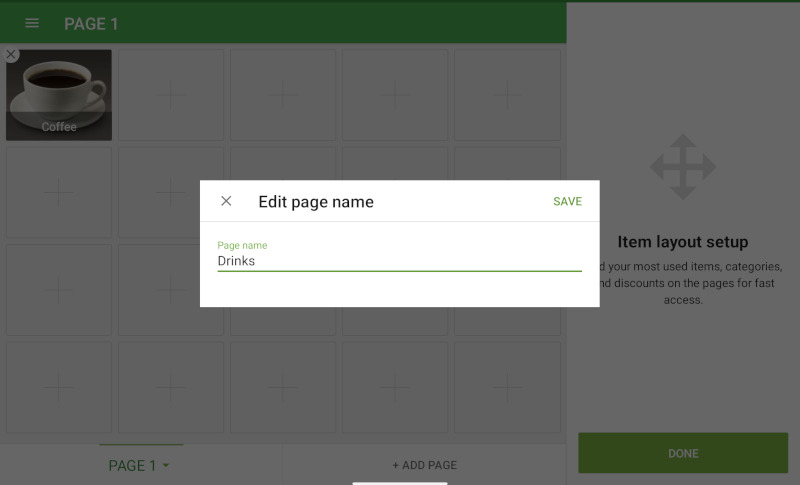
Per creare una nuova pagina, toccare il pulsante 'Aggiungi pagina' all'estrema destra delle schede di pagina.
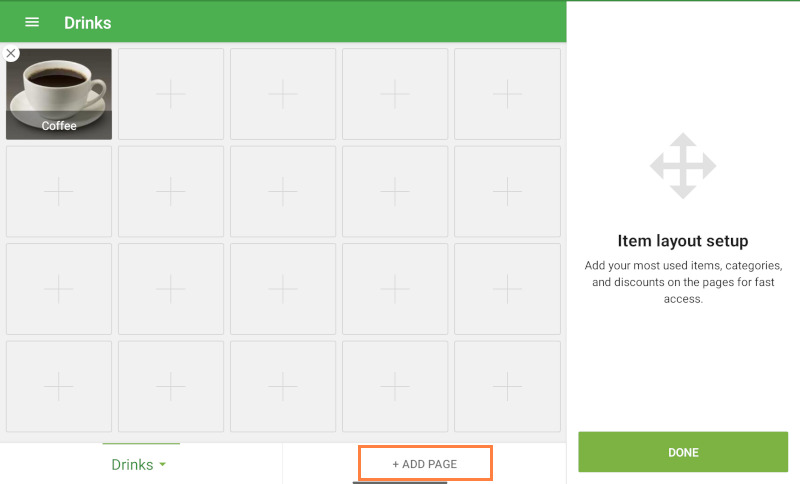
Dopo aver sistemato il layout, toccare 'Fatto' per salvare le modifiche e tornare alla schermata di vendita normale.
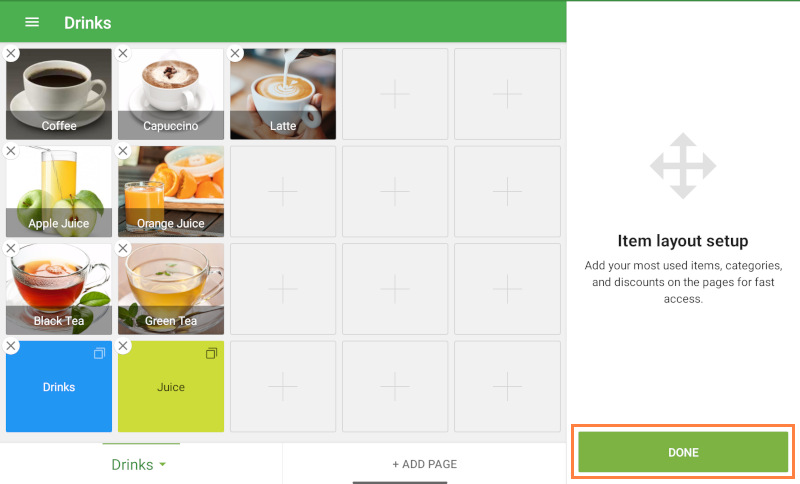
Come funziona
Dopo la configurazione, è sufficiente toccare gli articoli delle pagine personalizzate per aggiungerli al ticket. Questo accelera le vendite, soprattutto per gli articoli acquistati di frequente.
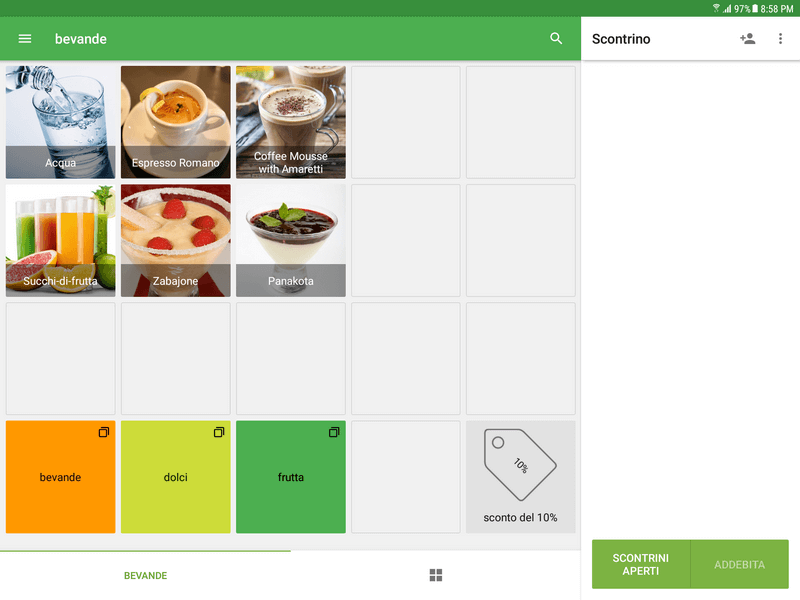
Sincronizzazione tra dispositivi
I layout personalizzati creati su un tablet si sincronizzano automaticamente con tutti gli altri dispositivi POS (solo tablet) dello stesso negozio.
Guarda anche:
Come Utilizzare i Preferiti nella Schermata di Vendita degli Smartphone